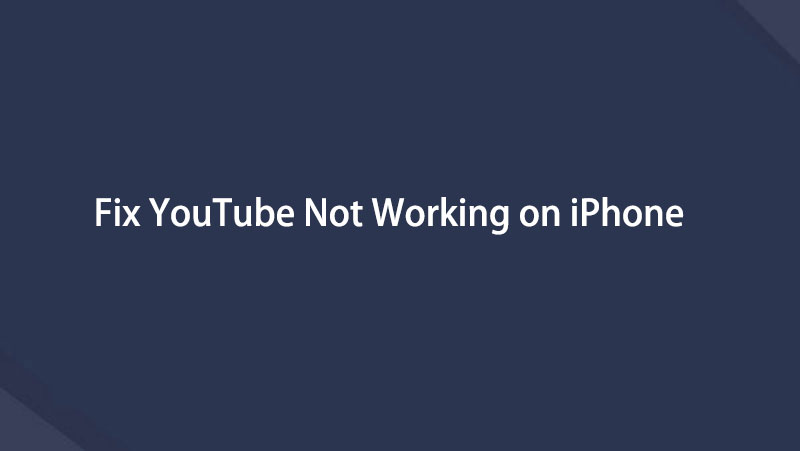Ultieme gids om YouTube-app te repareren werkt niet op iPhone [2023]
 Bijgewerkt door Lisa Ou / 25 augustus 2022 16:30
Bijgewerkt door Lisa Ou / 25 augustus 2022 16:30Vraag je je af waarom de YouTube-app niet werkt op je iPhone? Als YouTube niet werkt nadat je de app hebt gesloten, moet je controleren of je over een bijgewerkte versie van YouTube beschikt. Het is vreselijk vervelend voor de gebruiker als YouTube niet werkt op je iOS-apparaat. Met dit onderwerp leert u hoe u uw YouTube-applicatie op uw iPhone kunt repareren.
![Ultieme gids om YouTube-app te repareren werkt niet op iPhone [2023]](https://www.fonelab.com/images/ios-system-recovery/youtube-not-working-on-iphone.jpg)

Gidslijst
Met FoneLab kunt u iPhone / iPad / iPod herstellen van de DFU-modus, herstelmodus, Apple-logo, hoofdtelefoonmodus, enz. Naar de normale status zonder gegevensverlies.
- Problemen met uitgeschakeld iOS-systeem oplossen.
- Extraheer gegevens van uitgeschakelde iOS-apparaten zonder gegevensverlies.
- Het is veilig en gemakkelijk te gebruiken.
Deel 1. Hoe te repareren YouTube werkt niet op iPhone
Ben jij een van de gebruikers die graag video's bekijkt in je YouTube-app? Omdat het verschillende muziek biedt waar je graag naar luistert, doe-het-zelfprojecten waarmee je iets in je huis kunt repareren of wilt maken, en zelfs educatief leren voor je kinderen. Maar plotseling crasht je YouTube-applicatie en werkt deze niet meer op je iPhone-apparaat. De vraag is hier hoe je dit soort problemen oplost; veel iPhone-gebruikers klagen dat deze YouTube niet kan worden afgespeeld bij iPhone-problemen. Het is echter mogelijk dat u de app moet bijwerken. De iOS-gebruikerservaring kan de meest voorkomende problemen hebben, waaronder applicaties die crashen of video's die niet worden afgespeeld. Hieronder vindt u enkele handige oplossingen voor het probleem dat de YouTube-toepassing van uw iPhone niet werkt als u nog steeds dit soort problemen ondervindt.
Je zou een YouTube-video bekijken, maar deze wordt niet geladen. Als YouTube op je iPhone niet werkt, kan dit vervelend zijn, vooral als je probeert je YouTube-applicatie te openen.
Dit zijn de 5 oplossingen voor het YouTube op iPhone-probleem.
Met FoneLab kunt u iPhone / iPad / iPod herstellen van de DFU-modus, herstelmodus, Apple-logo, hoofdtelefoonmodus, enz. Naar de normale status zonder gegevensverlies.
- Problemen met uitgeschakeld iOS-systeem oplossen.
- Extraheer gegevens van uitgeschakelde iOS-apparaten zonder gegevensverlies.
- Het is veilig en gemakkelijk te gebruiken.
Oplossing 1. Installeer je YouTube-app opnieuw
Mogelijk moet je de door jou gekozen YouTube-app verwijderen en opnieuw installeren als deze een ingewikkelder softwareprobleem heeft. Alle software en instellingen die aan de app zijn gekoppeld, worden van uw iPhone verwijderd wanneer u deze verwijdert. Als u de app opnieuw installeert, lijkt het alsof u deze zojuist heeft gedownload.
Bovendien wordt je YouTube-account niet vernietigd wanneer je de app verwijdert. Telkens wanneer je dezelfde Apple ID gebruikt om in te loggen op het account waarmee je de app oorspronkelijk hebt gekocht, kun je elke betaalde YouTube-app opnieuw installeren.
Dit zijn de stappen voor het opnieuw installeren van de YouTube-app op je iPhone.
Stap 1Houd eerst het pictogram van de YouTube-app een tijdje ingedrukt om het verwijderingsproces te starten. Druk herhaaldelijk op het icoon van het programma tot er een kort menu verschijnt.
Stap 2Selecteer vervolgens App verwijderen; selecteer daarna App verwijderen om uw keuze te bevestigen.
Stap 3Ga vervolgens naar uw App Store om de app opnieuw te installeren. Voer de naam van je favoriete YouTube-app in door te tikken op de Ontdek tabblad onderaan het scherm van uw iPhone. Om de door jou gekozen YouTube-app opnieuw op je iPhone te installeren, tik je op Krijgendan Install.
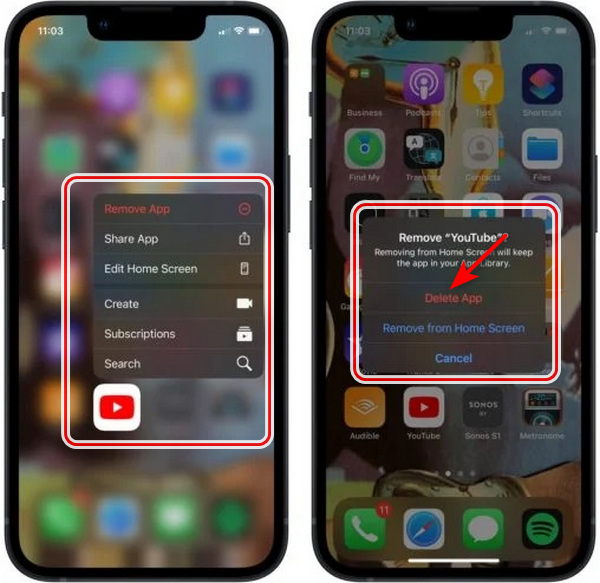
Oplossing 2. Controleer op updates: is er een update beschikbaar voor de YouTube-app?
Controleer of je je YouTube-app hebt geüpdatet naar de meest recente versie van YouTube, niet meer werkt nadat je de app hebt gesloten. Ontwikkelaars werken hun programma's regelmatig bij om nieuwe functies op te nemen en bugs op te lossen.
Dit zijn de stappen om je YouTube-app in de App Store bij te werken.
Stap 1Open de App Store om te zien of er een update beschikbaar is voor je YouTube-app.
Stap 2Tik vervolgens op Account, navigeer dan naar de updates sectie door naar beneden te scrollen.
Stap 3Tik op het blauw automobiel update naast de app als er een update beschikbaar is.
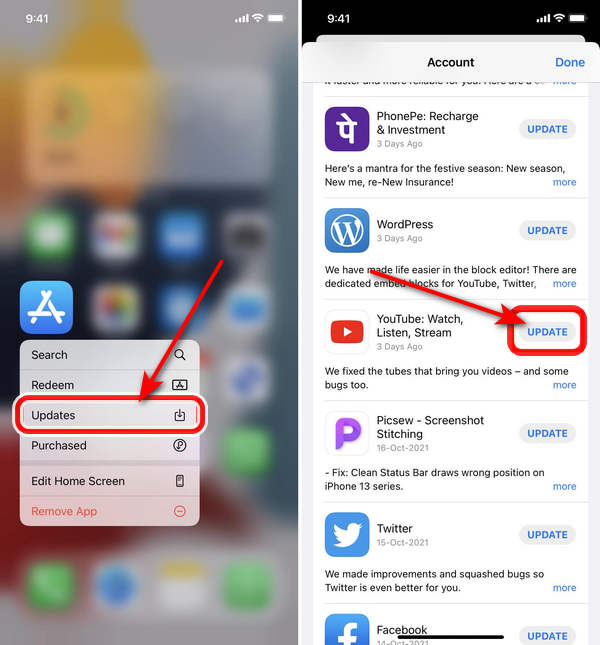
Oplossing 3. Reset netwerk instellingen
Wi-Fi-, Bluetooth- en VPN-configuraties (Virtual Private Network) worden allemaal verwijderd en gereset wanneer de netwerkinstellingen worden gereset. Het kan een uitdaging zijn om de precieze reden voor een softwareprobleem te identificeren, dus in plaats van te proberen het te identificeren, gaan we alle netwerkinstellingen van je iPhone wissen en resetten.
Noteer vooraf uw Wi-Fi-wachtwoorden het resetten van de netwerkinstellingen op uw iPhone! Zodra het opnieuw instellen is voltooid, moet u ze opnieuw invoeren.
Open om te beginnen eerst de app Instellingen om de netwerkinstellingen te resetten. Selecteer Algemeen > iPhone overzetten of resetten > Netwerkinstellingen resetten om het netwerk te resetten. Nadat u uw toegangscode hebt ingevoerd en hebt bevestigd dat u de netwerkinstellingen van uw iPhone wilt resetten, wordt u hierom gevraagd. Nadat de reset is voltooid, wordt uw iPhone opnieuw opgestart.
Met FoneLab kunt u iPhone / iPad / iPod herstellen van de DFU-modus, herstelmodus, Apple-logo, hoofdtelefoonmodus, enz. Naar de normale status zonder gegevensverlies.
- Problemen met uitgeschakeld iOS-systeem oplossen.
- Extraheer gegevens van uitgeschakelde iOS-apparaten zonder gegevensverlies.
- Het is veilig en gemakkelijk te gebruiken.
Oplossing 4. Schakel uw VPN uit
Sommige gebruikers die opmerkingen hadden ingediend, beweerden dat ze door het afsluiten van hun virtuele privénetwerk een probleem met hun iPhone konden oplossen. VPN's zijn uitstekend geschikt voor het beveiligen van uw online identiteit, maar als ze verkeerd worden geïnstalleerd, kunnen ze de internetverbinding verstoren. Een andere mogelijkheid is dat je VPN het doet voorkomen alsof je het internet opgaat vanuit een land waar YouTube is geblokkeerd.
Dit zijn stappen om uw VPN op uw iPhone uit te schakelen.
Klik op Instellingen en selecteer vervolgens VPN. Om uw VPN uit te schakelen, drukt u op de schakelaar naast Status. Wanneer het leest Niet verbonden in de Status staat uw VPN uit.

Oplossing 5. Efficiënte manier om YouTube te repareren werkt niet op iPhone met FoneLab iOS-systeemherstel
Met behulp van de bovenstaande oplossingen kunt u het probleem met YouTube op uw iPhone niet kijken of afspelen oplossen. U kunt de expert iOS-problemen gebruiken om het programma te repareren, FoneLab iOS Systeemherstel als het probleem er nog steeds is.
Hier zijn de stappen om YouTube op je iPhone te repareren die niet werkt.
Met FoneLab kunt u iPhone / iPad / iPod herstellen van de DFU-modus, herstelmodus, Apple-logo, hoofdtelefoonmodus, enz. Naar de normale status zonder gegevensverlies.
- Problemen met uitgeschakeld iOS-systeem oplossen.
- Extraheer gegevens van uitgeschakelde iOS-apparaten zonder gegevensverlies.
- Het is veilig en gemakkelijk te gebruiken.
Stap 1Eerst moet u het FoneLab iOS-systeemherstelprogramma installeren en downloaden.
Stap 2Vervolgens verschijnt een pop-venster op uw interface; klik op het iOS-systeemherstelpictogram.
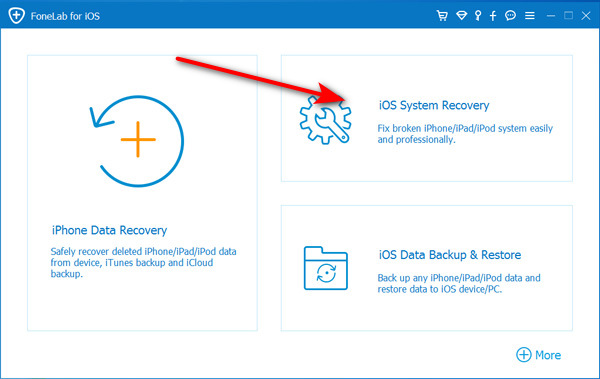
Stap 3Gebruik na het starten van het programma een USB-kabel om de iPhone aan te sluiten. Het kan herkennen dat uw iPhone-apparaat een probleem ondervindt en zich klaarmaken om het te verhelpen. Om door te gaan met het herstellen, klikt u op de Start knop.
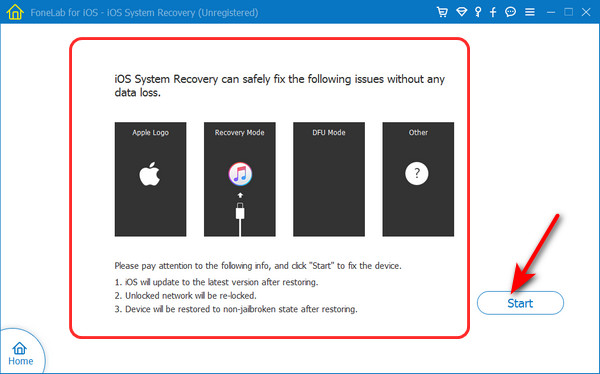
Stap 4Klik Downloaden om te beginnen met het installeren van de firmware voor het fixeerproces.
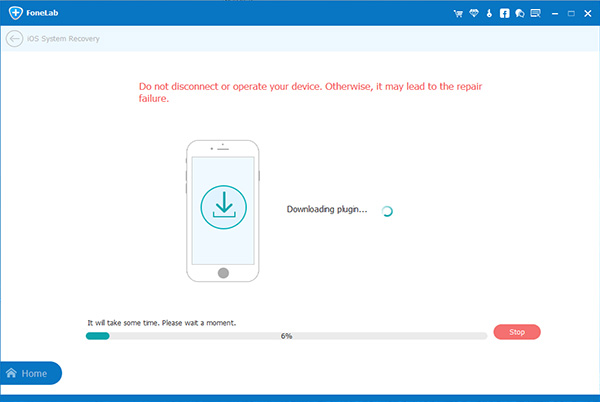
Stap 5Eindelijk, na het installeren van de firmware op het iOS-systeemherstel van je iPhone-apparaat zal het probleem met YouTube niet worden opgelost.
Deel 2. Veelgestelde vragen over het repareren van de YouTube-app op iPhone werkt niet
1. Hoe kan ik YouTube opnieuw openen op mijn iPhone?
Tik op het deelvenster Geschiedenis op de pagina Instellingen om je YouTube-geschiedenis te bekijken. Vanaf dit punt kunt u op het prullenbakpictogram klikken en kiezen: Geschiedenis wissen uit het pop-upvenster om alle video's die je hebt bekeken te verwijderen. Als je bent ingelogd op je YouTube-account wanneer je dit doet, wordt ook je hele apparaatgeschiedenis gewist.
2. Waarom worden iPhone-apps bevroren?
Vanwege de lage opslagcapaciteit is volgens Sutton een van de vier kritieke oorzaken van het bevriezen van de iPhone. Onregelmatige herstart van de iPhone. Updates zijn verwijderd.
3. Hoe kan ik de iOS YouTube-cache opschonen?
Verwijder de browsegeschiedenis en vink het vinkje naast . aan Cookies, Sitegegevens en Afbeeldingen in cache en Bestanden. Kruis aan Browsergeschiedenis verwijderen om de geschiedenis te wissen.
Tot slot heeft uw iPhone nu toegang tot YouTube, zodat u uw favoriete video's kunt blijven bekijken. Na het lezen van dit artikel. Nu kun je het probleem oplossen dat YouTube niet werkt op mijn iPhone met behulp van de hierboven genoemde oplossing.
Met FoneLab kunt u iPhone / iPad / iPod herstellen van de DFU-modus, herstelmodus, Apple-logo, hoofdtelefoonmodus, enz. Naar de normale status zonder gegevensverlies.
- Problemen met uitgeschakeld iOS-systeem oplossen.
- Extraheer gegevens van uitgeschakelde iOS-apparaten zonder gegevensverlies.
- Het is veilig en gemakkelijk te gebruiken.
Hieronder is een video-tutorial ter referentie.